Uživatelská příručka pro Apple Watch
- Vítejte
- Novinky
- Běhání s Apple Watch
-
- Budíky
- Audioknihy
- Saturace kyslíkem
- Kalkulačka
- Kalendář
- Fotoaparát
- EKG
- Léky
- Memoji
- Rozpoznávání hudby
- News
- Právě hraje
- Ovladač
- Zkratky
- Siréna
- Akcie
- Stopky
- Příliv
- Minutky
- Použití aplikace Tipy
- Přeložit
- Životní funkce
- Diktafon
- Vysílačka
-
- O aplikaci Peněženka
- Nastavení služby Apple Pay
- Použití služby Apple Pay pro bezkontaktní platby
- Použití Apple Cash
- Použití Apple Card
- Použití lístků
- Použití zákaznických karet
- Jízda ve veřejné dopravě
- Používání řidičského nebo občanského průkazu
- Domovní klíče, klíče k hotelových pokojům a klíče k vozidlům
- Doklady o očkování
- Světový čas
-
- Důležité bezpečnostní informace
- Důležité informace o manipulaci
- Neautorizované úpravy systému watchOS
- Informace o péči o řemínky
- Prohlášení o shodě s předpisy komise FCC
- Prohlášení o shodě s předpisy kanadské agentury ISED
- Informace o UWB rozhraní
- Informace o laseru třídy 1
- Informace o likvidaci a recyklaci
- Apple a životní prostředí
- Copyright a ochranné známky
Zahajování telefonních hovorů a audiohovorů FaceTime na Apple Watch
Hovory můžete zahajovat pomocí Siri nebo v aplikaci Telefon a během nich můžete přepínat mezi Apple Watch a iPhonem.
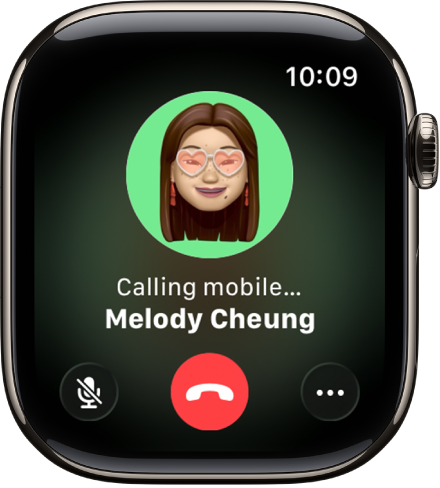
Siri: Hovory můžete zahajovat pomocí Siri. Požádejte Siri například slovy „Call Pete using FaceTime audio“. Viz Používání Siri ke každodenním činnostem.
Zahájení hovoru s osobou z uložených kontaktů
Na Apple Watch přejděte do aplikace Telefon
 .
.Proveďte jednu z následujících akcí:
Zahájení hovoru s oblíbenou osobou: Otáčejte korunkou Digital Crown dolů a pak klepněte na oblíbenou osobu.
Zahájení hovoru s osobou z uložených kontaktů: Otáčejte korunkou Digital Crown nahoru, klepněte na Kontakty a potom klepnutím vyberte kontakt.
Vytočení nedávného čísla: Otáčením korunkou Digital Crown nahoru procházejte nedávné kontakty a potom klepnutím vyberte některý z nich.
Zahájení skupinového hovoru FaceTime ze Zpráv
Konverzaci ze Zpráv můžete převést na audiohovor FaceTime a dokonce můžete do hovoru přidat další osoby.
Na Apple Watch přejděte do aplikace Zprávy
 .
.V konverzaci klepněte vpravo nahoře na profilový obrázek kontaktu a potom klepněte na Audiohovor FaceTime.
Chcete-li k hovoru přizvat další účastníky, klepněte na
 , potom na volbu Přidat účastníky a vyberte kontakt.
, potom na volbu Přidat účastníky a vyberte kontakt.
Zadání telefonního čísla na hodinkách Apple Watch
Na Apple Watch přejděte do aplikace Telefon
 .
.Klepněte na
 vpravo nahoře a pak zadejte číslo.
vpravo nahoře a pak zadejte číslo.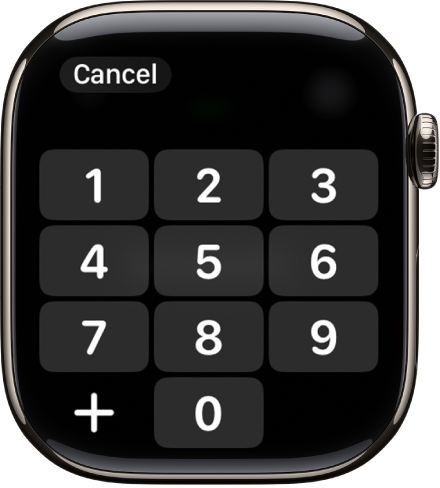
Hovor zahájíte klepnutím na
 .
.
Tip: Chcete-li během hovoru zadat další čísla, například linku na oddělení nebo ověřovací kód, klepněte na ![]() , potom na Číselník a pak zadejte požadované číslo.
, potom na Číselník a pak zadejte požadované číslo.
Nastavení Wi-Fi hovorů
Pokud váš mobilní operátor nabízí službu Wi-Fi hovorů, můžete na hodinkách Apple Watch místo mobilní sítě zahajovat a přijímat hovory přes Wi-Fi, a to i tehdy, když u sebe nemáte svůj spárovaný iPhone nebo když je vypnutý. Stačí, když budou hodinky Apple Watch v dosahu Wi-Fi sítě, k níž se váš iPhone v minulosti připojil.
Chcete‑li zjistit, zda váš operátor podporuje Wi-Fi hovory, přečtěte si článek podpory Apple Volání přes Wi-Fi a potom zapněte Wi-Fi hovory na svém iPhonu.
Přejděte do aplikace Nastavení na iPhonu.
Klepněte na Mobilní data a pak na Wi-Fi hovory.
Zapněte volbu „Wi-Fi hovory na tomto iPhonu“ a potom také volbu „Wi-Fi hovory pro ostatní zařízení“.
Poznámka: Pro co nejpřesnější určení polohy při tísňovém volání používejte namísto Wi-Fi pokud možno mobilní síť. Kvůli upřednostnění mobilního připojení můžete na Apple Watch dočasně odpojit Wi-Fi.